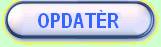| Lad SUPPORT overtage betjeningen af din pc (kun efter forudgående aftale) Klik her for Helpdesk Teamviewer |
Alle opdateringer vil komme i SQL-udgaven og Danpot C5 udgaven.
SQL-udgaven benytter en SQL-database. Denne skal oprettes først.
Systemet kan sættes op på flere måder:
1. På egen pc eller egen server
2. Program og database kan ”hostes” (lagres ) hos en ekstern leverandør. Vi anbefaler Inventio.it.
De foretager så de fornødne opdateringer og sikkerhedskopieringer. Danpot kører dermed over internettet.
3. Kun Databasen ”hostes” ude i byen. De foretager sikkerhedskopieringer, men du installerer selv de nye programmer lokalt.
Din computer skal køre mindst Windows 8.
For hjælp og vejledning kontakt Danpot data på
tlf. +45 6617 4716 eller
mail:
| 1. | DANPOT nyeste SQL-version 2.208a fra 09.12.2019 tryk OK hvis systemet beder om lov til at konvertere data (Husk at tage backup af databasen inden opdatering) |
|
HUSK AT LUKKE DANPOT OG INTKOM FØRST. Første OPDATER er EXE.fil |
| INTKOM |
Kontakt Danpot support for installering af intkom (opdaterer bagefter automatisk) |
||
| Databasen skal installeres: evt. hent SQL-server fra Microsoft's hjemmeside. |
Kontakt Danpot data for assistance |
||
| 3. | ELTRON/ZEBRA-formularer, Plantepas med logoer til 60x40 etiketter til OBI, Kölle Silvan, Mauk, Pfl.Körner, Bygma, Bauhaus, Beier, Cactus, Bellandris Kutter, Garden and Leisure, Graciana, Hellweg, Plantagen (ikoner), Gartencenter Münsterland, Plantiflor (40 x 32 etiketter), Plantorama Plantepas udskrives på 80x35 mm blanke etiketter |
Windows 8: Tryk på 'Kør + Handlinger + Kør alligevel + Install'. Windows 10: ved tekst "Windows beskyttede din pc" vælg "Flere oplysninger" og "Kør alligevel" installeres i c:\danpot\eltron eller tilsvarende hvis du kører i netværk. Husk efterfølgende at downloade formularerne til printeren. Det gøres fra DANPOT-sql- programmets printeropsætning (Ikke nødvendigt hvis det kun er logoer). |
|
| 4. | Logo-filer alene (zip-fil) |
Dehner02.BIN |
zip-fil. Læg filerne i mappen /danpot/eltron/logo evt. kontakt Danpot support for hjælp Dehner-filen lægges (gem som) i folderen c:\danpot\eltron\logo\ |
| 5. | Stamkartoteker (Kulturkartotek, slægt/arter, sorter, emballager, selskaber, Hollandske VBN-koder, m.m.) |
Tryk på 'Kør' + 'Kør' + 'Install'. Filerne udpakkes til mappen c:\danpot\stamkart. Herefter skal de indlæses i danpot-programmet under 'Filer --> Data-vedligeholdelse --> Indlæs stam-kartoteker' 'Filer --> Data-vedligeholdelse --> Indlæs FlorEcom-data' Find den ønskede fil og upload. SE HVORDAN |
|
|
6 |
Kalibrering af labelprinter |
|
Guide til kalibrering af Zebra GK420d, LP2844 og LP2824 |
sql-server x64 enu sql-server x64 inkl. man.m.studio SQL server management studio alene intkom.zip
Kun efter aftale:
| 3. LOGO og pictogrammer OBI, Plantorama, Plantagen, Kölle Silvan, Mauk, Pfl.Körner, Bygma, Bauhaus, Beier, Cactus, Bellandris Kutter, Garden and Leisure, Graciana, Hellweg |
Tryk på 'Kør' + 'Kør' + 'Install'. NB! Kun logoer, ikke formularer. |
|
| 5z. Specialformular til ZEBRA S4M | 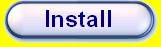 |
Tryk på 'Kør' + 'Kør' + 'Install'. Udpakkes til \danpot\eltron\zebra). Husk efterfølgende at downloade formularen ned i printeren fra DANPOT- programmets printeropsætning (Filer --> Opsætning --> Printer) ved at trykke 'Hent Formularer'. Vælg Zebra i Type. |
Lær her om Langtidsregistrering og Rammeaftaler (PowerPoint-præsentation)
_AFHENTNING:
Kun efter aftale:
Vognmandskartotek bde-1.312 bde scan3 indtran3 sql_inst.exe Danpot2SQL.exe